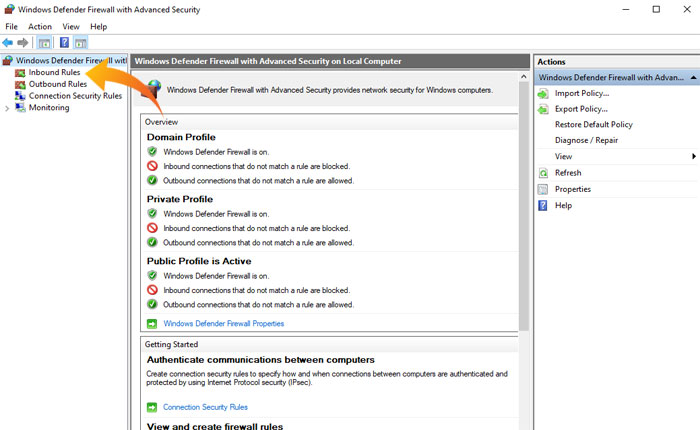
¿Te encuentras con el error de conexión 81110013 de War Thunder y no sabes qué hacer para solucionarlo? Si tu respuesta es SÍ, no te preocupes, no estás solo.
War Thunder es un videojuego multijugador de combate vehicular gratuito desarrollado y publicado por Gaijin Entertainment. Este es un juego muy popular jugado por miles de usuarios.
Al igual que cualquier otro juego, encontrar problemas en War Thunder es muy común. Los jugadores suelen encontrar problemas y errores. Recientemente, algunos usuarios han recibido el error de conexión 81110013 al intentar cargar el juego.
Este es un error frustrante, especialmente cuando juegas War Thunder con tus amigos y compañeros de equipo. Este mensaje de error aparece en la pantalla cuando los jugadores intentan iniciar el juego y les impide ingresar al juego.
Si también recibes el error de conexión 81110013 en el juego War Thunder, entonces estás en el lugar correcto. En esta guía, aprenderá cuáles son las razones por las que aparece el error de conexión 81110013 de War Thunder y cómo solucionar este error rápidamente.
¿Qué causa el error de conexión 81110013 de War Thunder?
Después de investigar este tema en Internet, encontramos algunas razones comunes que desencadenan el error de conexión 81110013 de War Thunder. Algunas de estas razones incluyen:
- Problemas con el servidor del juego.
- El servidor está actualmente ocupado debido al intenso tráfico.
- Problemas con tu conexión a Internet.
- Firewall o software antivirus que bloquea su conexión.
- Archivos del juego faltantes o dañados.
Cómo solucionar el error de conexión de War Thunder 81110013
Utilice los siguientes métodos para corregir el error de conexión de War Thunder 81110013.
Método 1: verificar el estado del servidor
A veces, el servidor enfrenta un tiempo de inactividad o está ocupado en este momento, por lo que muestra el error de conexión 81110013. Para comenzar a solucionar este error, lo primero que debe hacer es verificar el estado del servidor War Thunder.
Para hacerlo, puedes visitar el sitio web oficial y comprobar si han mencionado algún tiempo de inactividad o si tienen mantenimiento programado. También puede considerar usar Downdetecter para verificar el estado actual del servidor.
Si encuentra algún problema con el servidor, no podrá hacer nada para solucionar este error. Todo lo que tienes que hacer es esperar hasta que el desarrollador de este juego solucione los problemas.
Método 2: verifique su conexión a Internet
War Thunder es un juego en línea que depende completamente de tu conexión a Internet. Si tiene una Internet deficiente e inestable, terminará enfrentando problemas.
Es posible que reciba el error de conexión 81110013 porque hay un problema con su conexión a Internet. Si no hay ningún problema con el servidor, lo siguiente que puedes hacer es comprobar tu conexión a Internet.
Para comprobar la velocidad y la estabilidad de la conexión a Internet, puedes considerar realizar una prueba de velocidad. Si encuentra problemas con su Internet, puede solucionarlo reiniciando su enrutador WIFI.
Método 3: verificar los archivos del juego
Otra razón importante para encontrar problemas es que los archivos del juego están dañados o faltan. Si no hay ningún problema con el servidor del juego, lo siguiente que puedes hacer es verificar los archivos del juego.
Así es como puedes verificar o verificar los archivos del juego:
- Primero lanza el Lanzador de juegos War Thunder y haga clic en el Icono de llave inglesa en la esquina superior derecha.
- Esto abrirá el Ajustes página.
- Aquí, haga clic en Verificar archivos opción.
- El iniciador del juego comenzará a verificar los archivos del juego y reemplazará los archivos dañados y faltantes de su biblioteca.
- Espere a que se complete el proceso de verificación.
- Ahora inicia el juego y comprueba si tu problema está solucionado o no.
- Eso es todo.
Método 4: cambiar la configuración del firewall
A veces, el firewall de tu dispositivo no te permite atravesarlo y bloquea tu conexión con el servidor del juego. En ese caso, puedes solucionar el problema cambiando la configuración del firewall y dejando que el juego pase a través de ella.
Puede hacerlo estableciendo una nueva regla dentro de su Firewall de Windows. Aquí sabrás como podrás hacerlo:
- En tu Barra de búsqueda de Windowstipo Cortafuegos de Windows Defender y ábrelo.
- Ir a Ajustes avanzados.
- Ir a Regla de entrada.
- En el lado derecho de las ventanas, seleccione Nuevas reglas.
- En las ventanas emergentes seleccione Puerto y haga clic Próximo.
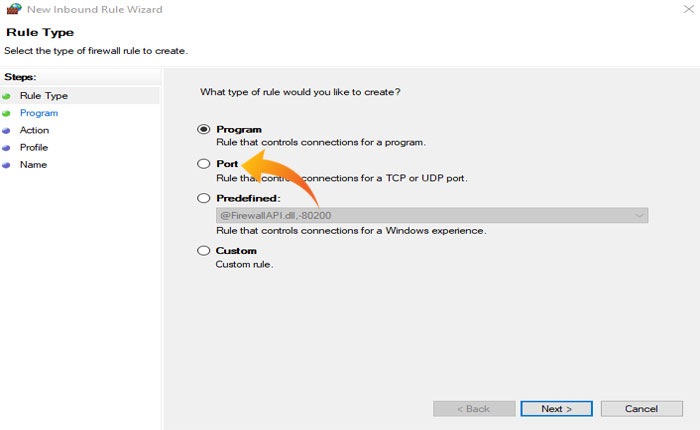
- En la página siguiente, seleccione tcp o UDP.

- En Puertos locales, ingrese «80, 443, 5222, 7850-7854 (rango), 7800-7802 (rango)”si ha seleccionado TCP como tipo de regla.
- O ingresa “20010-24500 (rango), 3478-3480 (rango)”si ha seleccionado UDP.
- Una vez hecho esto, asigne un nombre a la regla y haga clic en Finalizar.
- Eso es todo, ahora reinicia tu dispositivo para guardar los cambios.